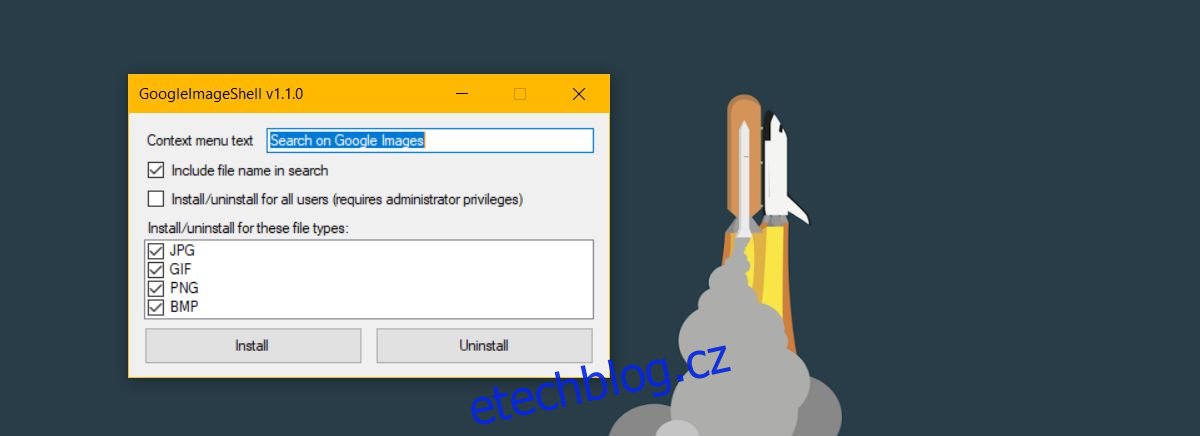Funkce zpětného vyhledávání obrázků Google je skvělý způsob, jak zjistit, zda je obrázek skutečný nebo falešný. Je to jeden z nejlepších dostupných nástrojů pro zjištění, zda jsou informace, které sdílíte, vůbec skutečné. Zpětné vyhledávání obrázků Google je funkce pro stolní počítače. Na chytrých telefonech to nefunguje. Existují zástupná řešení, která vám umožní provést reverzní vyhledávání obrázků na vašem mobilním telefonu. Existuje aplikace, která vám umožní provádět reverzní vyhledávání obrázků Google na vašem iPhone z téměř jakékoli aplikace. Google Image Shell je malá přenosná aplikace pro Windows, která přináší stejnou funkcionalitu do Průzkumníka souborů. Je to rozšíření, které může přidat zpětné vyhledávání obrázků Google v Průzkumníku souborů. Pracuje s formáty JPG, PNG, GIF a BMP.
Google Image Shell je přenosná aplikace. Provede několik změn v registru Windows, ale pokud aplikaci přesunete do jiné složky, dojde k přerušení cesty. Stáhněte si aplikaci a přesuňte ji do složky, ze které ji pravděpodobně nesmažete.
Spusťte soubor EXE aplikace a vyberte, pro které formáty souborů chcete získat zpětné vyhledávání obrázků Google v Průzkumníku souborů. Aplikaci můžete nainstalovat pro všechny uživatele nebo pouze pro aktuální uživatele. Máte také možnost změnit, co bude říkat možnost kontextové nabídky. Ve výchozím nastavení se tato možnost bude jmenovat „Hledat v Obrázcích Google“. Kliknutím na „Instalovat“ použijete změny aplikace.
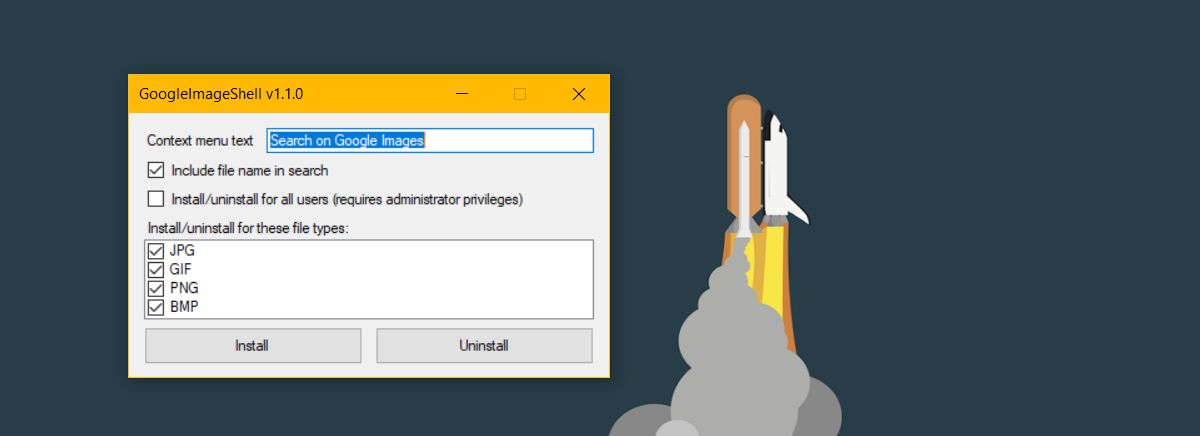
Otevřete Průzkumníka souborů a klikněte pravým tlačítkem na soubor PNG, JPG, GIF nebo BMP. Z kontextové nabídky vyberte možnost „Hledat v Obrázcích Google“.
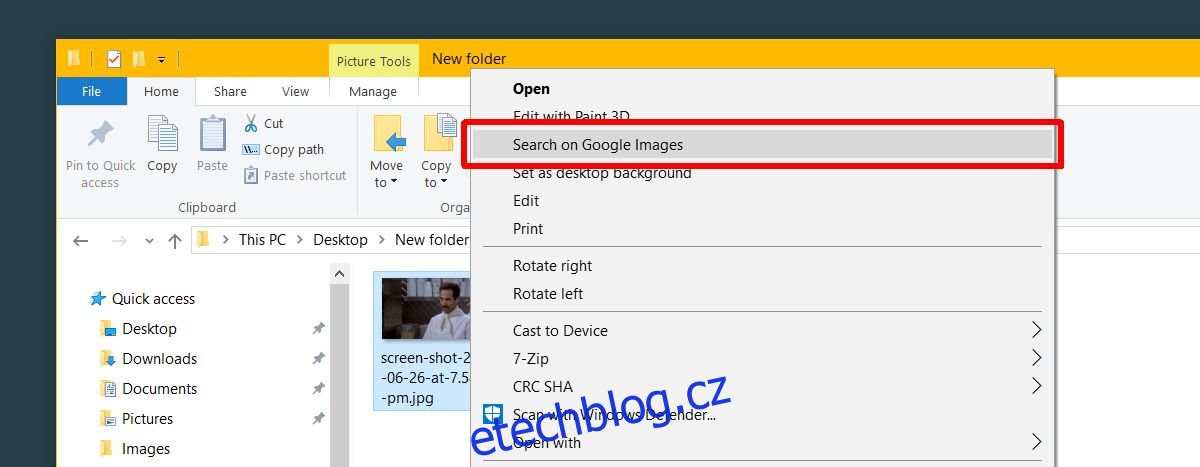
Aplikace nahraje obrázek do vyhledávání obrázků Google. Otevře se okno s průběhem nahrávání. Po úspěšném nahrání obrázku se otevře váš výchozí prohlížeč.
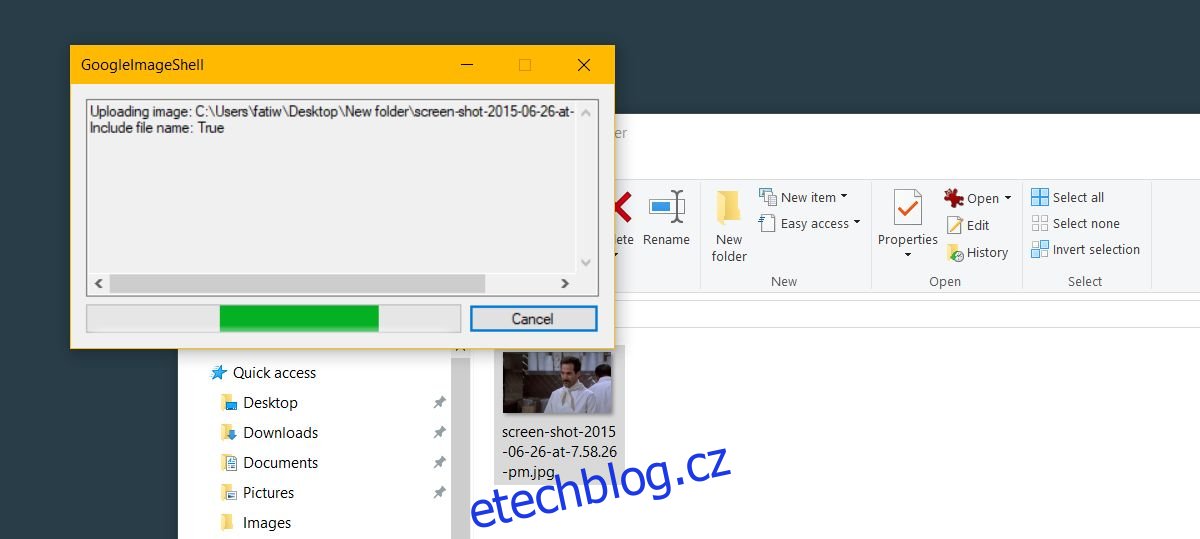
Můžete zpětně vyhledávat více obrázků najednou. Každý obrázek bude nahrán do Googlu vlastním individuálním procesem. Pro každý obrázek se ve vašem výchozím prohlížeči otevře samostatná karta, kde si můžete prohlédnout výsledky.
Doba nahrání obrázku a doba načtení výsledků závisí především na rychlosti vašeho internetu. Pokud máte obzvláště starý systém, může aplikaci nahrát a vyhledat obrázek o něco déle. To je většinou přičítáno času, který trvá, než aplikace otevře novou kartu ve vašem prohlížeči. Pokud váš prohlížeč ještě není spuštěn, může aplikaci trvat déle, než otevře kartu s výsledky vyhledávání.
Stáhněte si Google Image Shell